Puede ocurrirte con Windows 11 que de repente el widget del tiempo con los datos meteorológicos actuales deje de aparecer en la barra de tareas. Si usted también tiene este problema en su ordenador con Windows 11, puede resolverlo rápidamente con la ayuda de los siguientes pasos de solución.
Cómo volver a mostrar el widget del tiempo en Windows 11
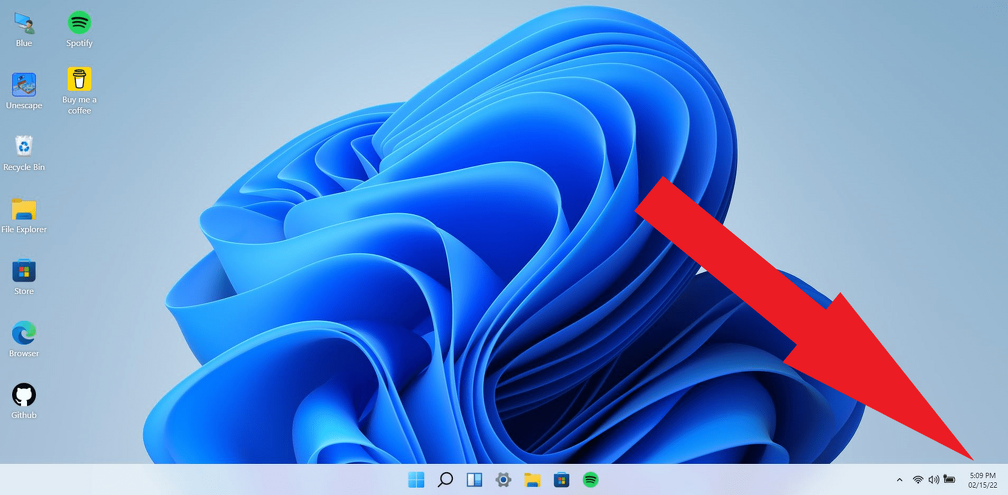
Solución 1: Activar los widgets de la barra de tareas
Si el widget del tiempo no se muestra en la barra de tareas, asegúrate de que esta opción está activada en la configuración de la barra de tareas.
Vaya a la Configuración de Windows y seleccione Personalización.
Desplázate hasta la barra de tareas y activa los widgets. Si la opción ya está activada, no es necesario hacer nada más.
Solución 2: Reinstalar el Web Experience Pack
La forma más rápida de recuperar el widget del tiempo en Windows 11 es reinstalar el Web Experience Pack. La forma más rápida de hacerlo es la siguiente:
Inicie PowerShell con privilegios de administrador y ejecute este comando para desinstalar el Web Experience Pack:
- Get-AppxPackage MicrosoftWindows.Client.WebExperience* | Remove-AppxPackage
A continuación, descargue y vuelva a instalar el Windows Web Experience Pack de Microsoft.
Solución 3: Reiniciar el Explorador de Windows
Para ello, basta con abrir el Administrador de tareas en Windows 11 y buscar la aplicación "Explorador de Windows". Haga clic con el botón derecho en el proceso y seleccione "Reiniciar".
Solución 4: Reparar los archivos de sistema defectuosos
Es posible que los archivos de sistema defectuosos en Windows 11 sean los responsables de que el widget del tiempo ya no se muestre en la barra de tareas. Para solucionarlo, ejecute los siguientes comandos en el símbolo del sistema:
Para ello, inicie el símbolo del sistema con derechos de administrador e introduzca los siguientes comandos uno tras otro:
- exe /Online /Cleanup-image /Scanhealth
- exe /Online /Cleanup-image /Restorehealth
- exe /Online /Cleanup-image /startcomponentcleanup
- sfc /scannow
A continuación, reinicie su ordenador y compruebe que el widget del tiempo funciona correctamente.
Esperamos que alguna de nuestras soluciones te haya ayudado a resolver el problema del widget del tiempo en Windows 11.
| |
|
|
|
